Cómo automatizar el proceso de implementación con Microsoft Deployment Toolkit (MDT)

Automatizar por completo el proceso de implementación es, sin duda, mucho más sencillo con el soporte de Microsoft's System Center Configuration Manager (SCCM). Pero debido al costo involucrado en la adquisición y el soporte continuo, la interfaz de "cero toque" (ZTI) no es una solución rentable para todas las empresas, especialmente las pequeñas y medianas empresas.
A pesar de esto, el departamento de TI aún puede aprovechar al máximo la interfaz de "toque ligero" (LTI) con algunas configuraciones bien elaboradas y un poco de creatividad. Comenzando con Bootstrap.ini, cubriremos las diferentes configuraciones y cambios que harán que LTI sea lo más parecido posible a ZTI.
Echemos un vistazo rápido a los requisitos primero:
- Servidor que ejecute Windows Server 2008 (o posterior)
- Windows Deployment Services instalado y configurado en el servidor
- Microsoft Deployment Toolkit instalado y configurado en el servidor
- Acceso administrativo al servidor
- Editor de texto para editar los archivos de configuración
- Diagrama(s) de red (esto es opcional, pero es de gran ayuda cuando se trabaja con múltiples sitios)
Para simplificar el archivo Bootstrap.ini y obtener el máximo de automatización, lo dividiremos en tres secciones: Configuraciones, Personalizaciones y Predeterminado.
Configuraciones

En esta primera sección, veremos el encabezado de Prioridad, cómo afecta el orden en que se procesan las líneas al ejecutar el script, y cómo aprovecharlo al máximo.
 Cómo agregar múltiples contactos a un grupo de contactos en Outlook
Cómo agregar múltiples contactos a un grupo de contactos en Outlook[Settings]
Priority=DefaultGateway,MACAddress,Default
Las entradas especificadas después de "Priority=" se procesarán en el orden en que se leen, de izquierda a derecha, por los scripts de MDT. El archivo Bootstrap.ini se puede editar para incluir información específica de un sitio o múltiples sitios, como la dirección IP del Gateway o la dirección MAC, lo que ayuda a identificar de manera única un lugar o dispositivo.
Típicamente, a medida que los encabezados son leídos por el script de MDT, la información se procesa en el orden en que aparece. Esto significa que si se detectan dos o más entradas conflictivas, la primera entrada leída será escrita y las entradas siguientes se ignorarán.
La entrada final, generalmente "Default", agrupará configuraciones menos específicas o que se aplicarían a muchos o a todos los dispositivos que procesan el archivo Bootstrap.ini. Sin embargo, tenga en cuenta que sin las configuraciones correspondientes en la sección dos, los encabezados en la entrada de Prioridad no tendrán información para procesar y se omitirán por completo.
Personalizaciones
La segunda sección funciona en conjunto con la sección anterior. Considérela como la carga útil para el encabezado mencionado en la entrada de Prioridad en la sección de Configuraciones. Tomemos, por ejemplo, la propiedad "DefaultGateway". Esta propiedad leerá la IP del gateway del dispositivo y realizará una búsqueda basada en las entradas listadas en Bootstrap.ini para encontrar su ubicación. Por ejemplo, 192.168.1.1 es la IP del gateway que pertenece a la sede principal de THEMACJESUS.COM en Estados Unidos.
[DefaultGateway]
192.168.1.1=UnitedStatesHQ
192.168.2.1=SpainHQ
192.168.3.1=JapaneseHQ
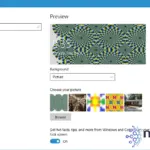 Cómo personalizar la imagen de fondo de pantalla bloqueada en Windows 10
Cómo personalizar la imagen de fondo de pantalla bloqueada en Windows 10Esa IP de gateway ahora se refiere a la propiedad personalizada "UnitedStatesHQ" a continuación. Bajo ese encabezado, la propiedad "DeployRoot" apunta el archivo Bootstrap.ini a la ruta UNC del servidor de implementación al que debe autenticarse. Si el gateway detectado fuera 192.168.2.1, el archivo Bootstrap.ini dirigiría la carpeta de implementación al servidor en SpainHQ, y así sucesivamente, cambiando dinámicamente la ruta UNC del servidor de acuerdo con la IP del gateway detectado.
[UnitedStatesHQ]
DeployRoot=\\192.168.1.20\DeploymentShare$
[SpainHQ]
DeployRoot=\\192.168.2.20\DeploymentShare$
KeyboardLocalePE=es-ES
[JapanesHQ]
DeployRoot=\\192.168.3.20\DeploymentShare$
KeyboardLocalePE=ja-JP
Supongamos, sin embargo, que la ubicación de la carpeta de implementación se encuentra en un lugar sin servicios de DHCP disponibles para asignar una dirección IP al dispositivo que se comunica. Una propiedad secundaria, "MAC address", se puede utilizar para indicar a Bootstrap.ini que si se detecta una dirección MAC coincidente en los encabezados, la siguiente información de IP se asignará estáticamente al dispositivo para establecer una conexión con la carpeta de implementación.
[00:AA:11:BB:22:CC]
OSDAdapterCount=1
OSDAdapter0EnableDHCP=FALSE
OSDAdapter0IPAddressList=192.168.4.101
OSDAdapter0SubnetMask=255.255.255.0
OSDAdapter0Gateways=192.168.4.1
OSDAdapter0DNSServerList=192.168.4.2,8.8.8.8
OSDAdapter0DNSSuffix=THEMACJESUS.COM
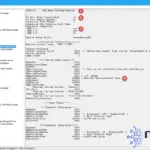 Cómo utilizar el USB Device Viewer para solucionar problemas de conexión USB en Windows
Cómo utilizar el USB Device Viewer para solucionar problemas de conexión USB en WindowsAunque las propiedades anteriores funcionan muy bien para asignar información de IP a clientes sin DHCP, también se pueden usar para asegurarse de que un dispositivo específico reciba temporalmente la información de IP asignada si la dirección MAC coincide con la de Bootstrap.ini. Esto es útil para dispositivos móviles que pueden conectarse a la red sólo ocasionalmente y, por lo tanto, normalmente no recibirían asignaciones de IP estáticas, ya que a menudo están en campo.
[00:DD:33:EE:44:FF]
OSDAdapterCount=1
OSDAdapter0EnableDHCP=TRUE
Predeterminado
La sección "Default" es la tercera parte de este desglose de Bootstrap.ini y, posiblemente, la más importante. Dado que muchas de las configuraciones almacenadas bajo el encabezado "Default" pueden ser utilizadas en las secciones anteriores, el encabezado "Default" se usa comúnmente como un comodín. Las configuraciones contenidas aquí son aplicables a todos los dispositivos que se conectan a la carpeta de implementación.
[Default]
SkipBDDWelcome=YES
KeyboardLocale=en-US
UserID=CH0J1N
UserPassword=P@$$W0RD
UserDomain=THEMACJESUS.COM
Tenga en cuenta las configuraciones anteriores, especialmente las propiedades UserID, UserPassword y UserDomain. Estas configuraciones gestionan la información de la cuenta utilizada para la autenticación en la carpeta de implementación enumerada en la propiedad "DeployRoot" en la(s) sección(es) anterior(es). Al configurar estas entradas, la pantalla de autenticación no solicitará credenciales, en su lugar se ejecutará en silencio en segundo plano.
Además, la propiedad "SkipBDDWelcome" se establece en NO de forma predeterminada. Configurándola en YES, se evitará que aparezca la pantalla de bienvenida y se iniciará silenciosamente el siguiente script de MDT, cuya configuración es gestionada por CustomSettings.ini y será el foco del próximo artículo.
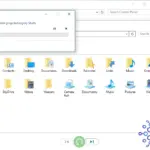 Cómo utilizar File History para restaurar archivos en una nueva instalación de Windows 10
Cómo utilizar File History para restaurar archivos en una nueva instalación de Windows 10Más tutoriales de Windows
- Cómo configurar Microsoft Deployment Toolkit (Newsmatic)
- Cómo automatizar la preconfiguración de cuentas en WDS con PowerShell (Newsmatic)
- Cómo integrar DaRT en Microsoft Deployment Toolkit y Windows Deployment Services (Newsmatic)
- Cómo implementar Windows utilizando MDT y WDS (Newsmatic)
- Cómo implementar aplicaciones con Microsoft Deployment Toolkit (Newsmatic)
Tu opinión
¿Has trabajado con Bootstrap.ini para automatizar tus implementaciones? Comparte tus experiencias y consejos con otros miembros de Newsmatic.
En Newsmatic nos especializamos en tecnología de vanguardia, contamos con los artículos mas novedosos sobre Software, allí encontraras muchos artículos similares a Cómo automatizar el proceso de implementación con Microsoft Deployment Toolkit (MDT) , tenemos lo ultimo en tecnología 2023.

Artículos Relacionados